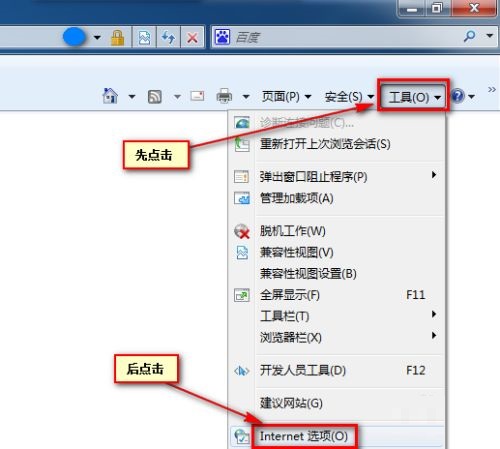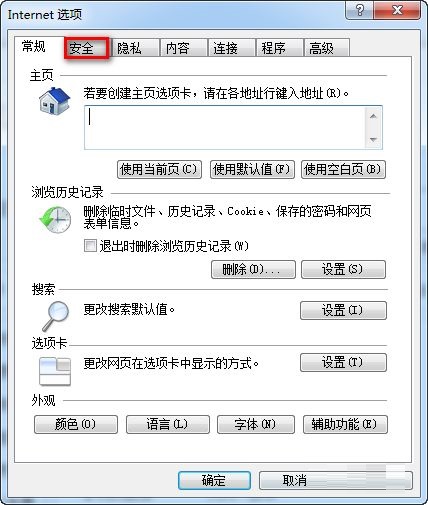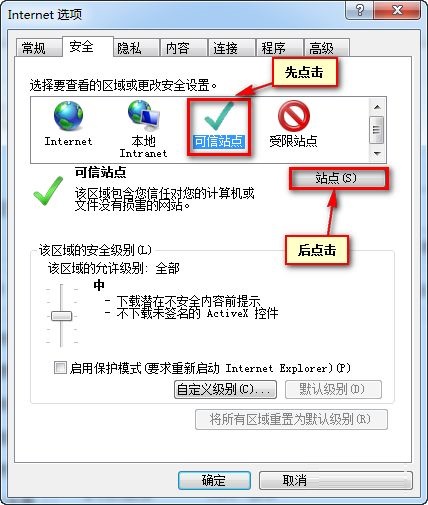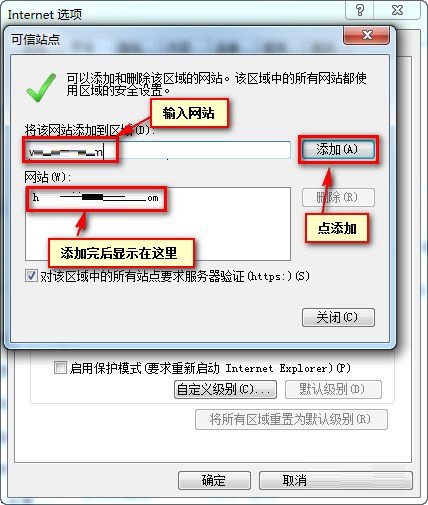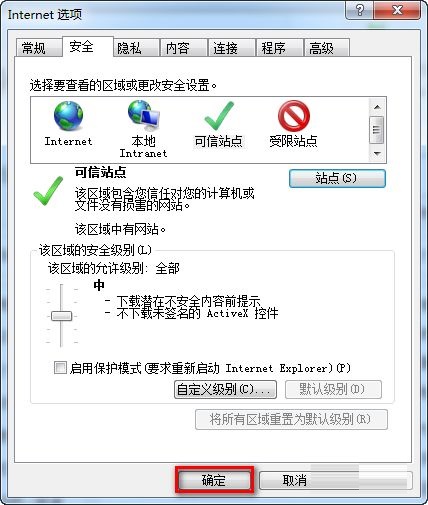ie10如何添加信任站点-ie10添加信任站点的方法
时间:2022-01-14来源:华军软件教程作者:烧饼
近日有一些小伙伴咨询小编ie10如何添加信任站点?下面就为大家带来了ie10添加信任站点的方法,有需要的小伙伴可以来了解了解哦。
第一步:首先我们打开ie10浏览器(如图所示)。

第二步:点击浏览器界面右上角的工具,在弹出的下拉菜单中点击最下面一项“Internet选项”(如图所示)。
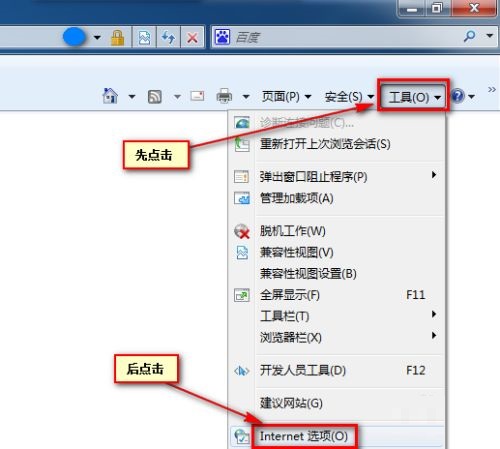
第三步:在弹出的Internet选项窗口上方选择“安全”选项(如图所示)。
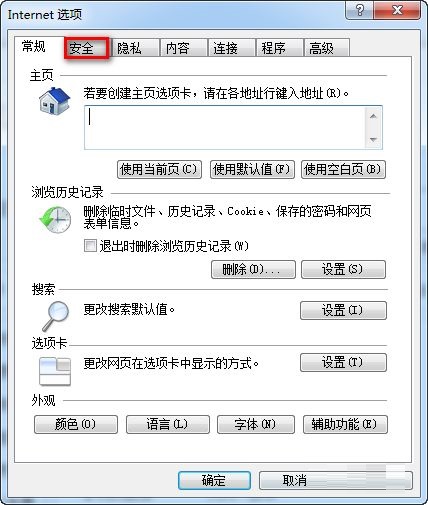
第四步:在安全界面选中“可信站点”,然后点击【站点】(如图所示)。
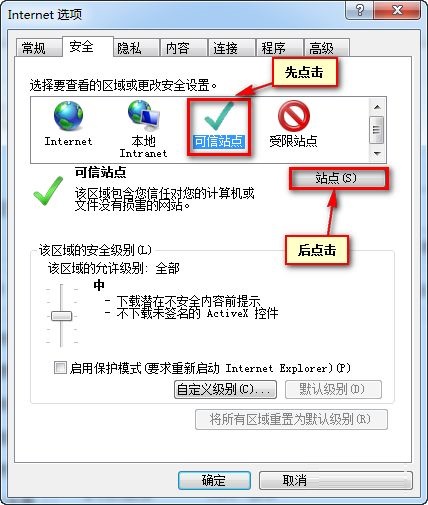
第五步:在弹出的可信站点窗口的输入框中输入想要添加的网站,然后点击右侧的【添加】按键,网站就被添加到下方的显示框中,最后点击【关闭】返回Internet选项窗口(如图所示)。
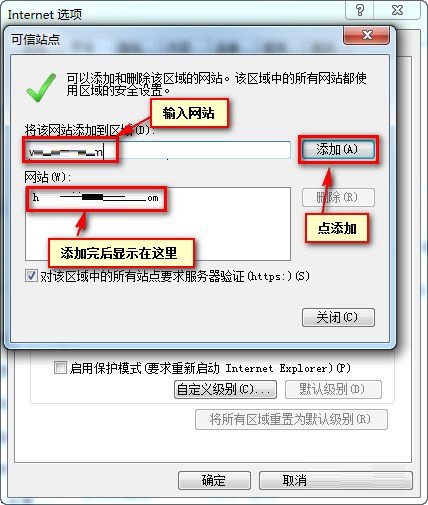
第六步:点击【确定】完成可信站点的添加(如图所示)。
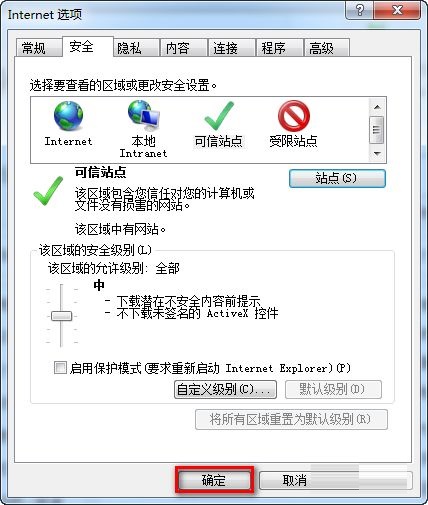
以上就是小编给大家带来的ie10如何添加信任站点的全部内容,希望能够帮助到大家哦。
热门推荐
-
聚合搜索
版本: 0.0.6大小:2.72MB
聚合搜索是一种基于元搜索引擎技术的工具,通过整合多个独立搜索引擎(如Google、Bing、百度等)及垂直领域资源...
-
谷歌浏览器
版本: 143.0.7499.147大小:10.29MB
谷歌浏览器电脑版是由Google官方开发的一款简单便捷的网页浏览工具。谷歌浏览器电脑版可以提帮助你快速、...
-
谷歌浏览器
版本: 143.0.7499.147大小:10.29MB
谷歌浏览器GoogleChrome(64位)最新版是款由谷歌官方为用户们打造的网页浏览器。谷歌浏览器Google
Chrom...
-
谷歌浏览器
版本: 143.0.7499.147大小:10.29MB
翻译成英文就是GoogleChrome,是Google公司旗下的一款非常专业的浏览器谷歌浏览器搜索引擎,360搜索,华军软件...
-
谷歌浏览器 Google Chrome
版本: 143.0.7499.147大小:10.29MB
GoogleChrome,又称Google浏览器,是个由Google(谷歌)公司开发的网页浏览器。该浏览器是基于其他...